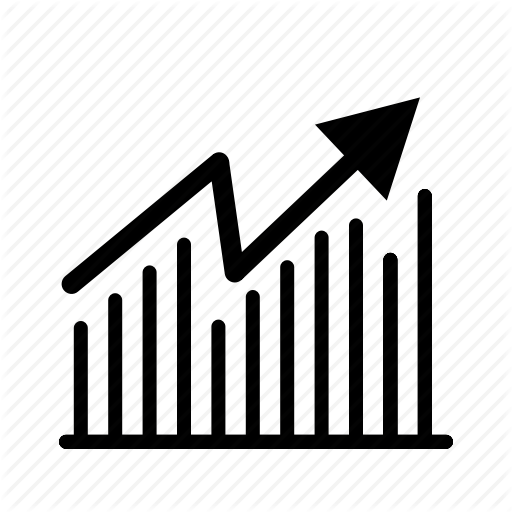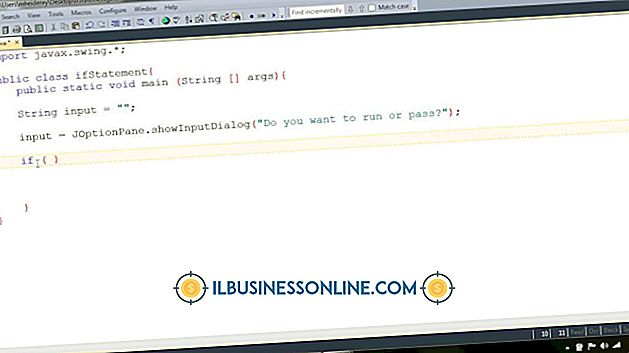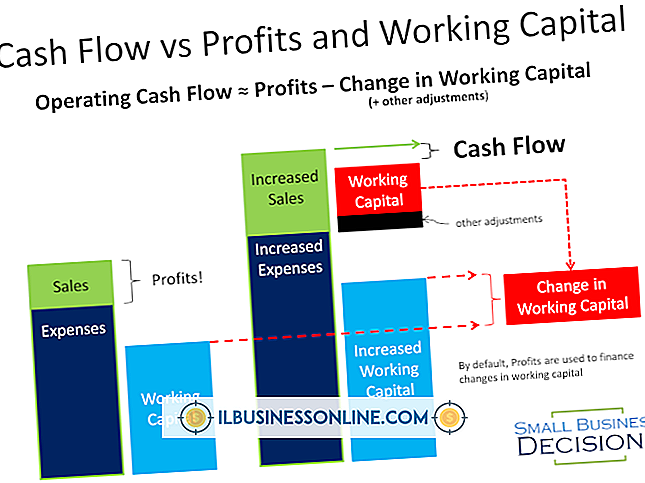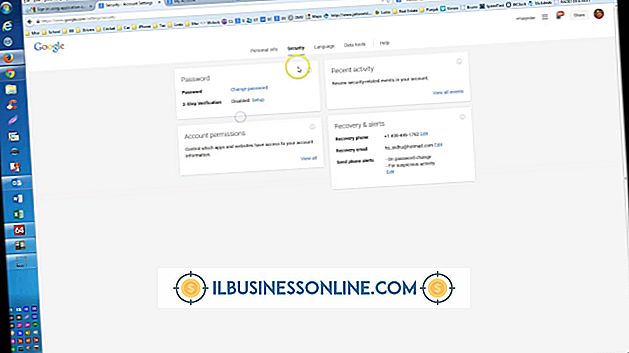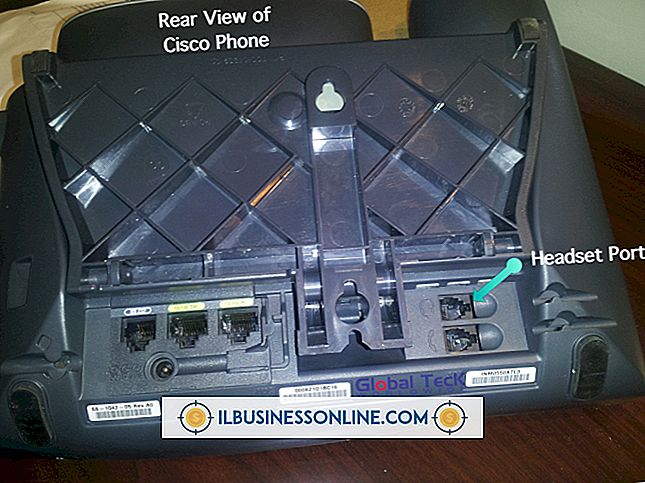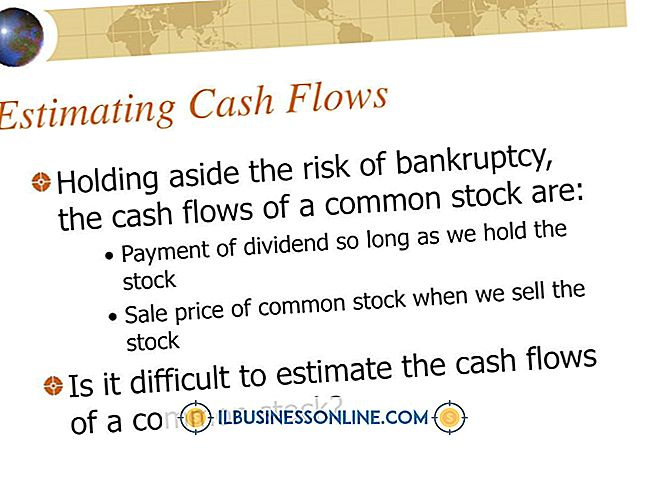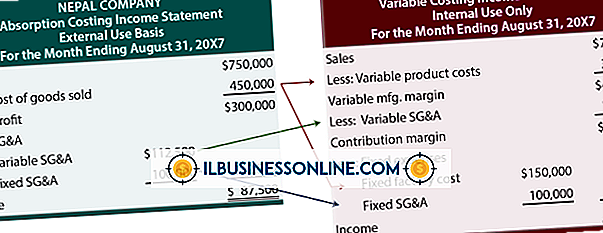Verizon Blocking Giden SMTP Kimlik Doğrulaması

Verizon, posta gönderirken kimlik doğrulamanızı gerektiren birçok İnternet Servis Sağlayıcıdan biridir. SMTP kimlik doğrulamasının amacı e-posta spamini ve küfürlü postalama davranışlarını azaltmaktır. SMTP ile kimlik doğrulaması yapmak için Verizon kullanıcı adınız ve şifreniz gereklidir. Bu gereksinimin bir sonucu olarak, Verizon sunucuları üzerinden gönderilen herhangi bir e-posta gönderene geri izlenebilir.
SMTP Röle Hata Mesajı
SMTP geçişi, Verizon posta sunucusu ayarlarını üçüncü taraf bir sunucuyla karıştırmaya ve eşleştirmeye çalıştığınızda gerçekleşir. Örneğin, e-posta ayarlarınızı Verizon kullanıcı adınızı ve şifrenizi, Verizon gelen posta sunucusunu ve GMails giden posta sunucusunu içerecek şekilde yapılandırabilirsiniz. Posta göndermek için üçüncü taraf bir sunucu kullanmaya çalışırsanız, “SMTP Relay” veya “Relay Reddedildi” hata mesajı alırsınız. Bu hata iletisini aşmanın tek yolu, e-posta istemcinizi Verizon'un giden sunucusuyla yapılandırmaktır.
Outlook İstemcisini Yapılandırma
Outlook e-posta istemcinizi Verizon SMTP ayarlarıyla yapılandırmak için Outlook programını açın. Üst gezinme menüsünden “Dosya” ve “Bilgi” yi seçin. “Hesap Ayarları” nı tıklayın. “E-posta” sekmesinin altındaki Verizon hesabınızı çift tıklayın. “Giden Posta Sunucusu SMTP” alanına “outgoing.verizon.net” yazın. “Güvenli Parola Doğrulama Kullanarak Oturum Açma İste” etiketli kutuyu işaretleyin. “Diğer Ayarlar.” Seçeneğini tıklayın. “Giden Sunucu” sekmesini tıklayın. “SMTP Sunucum Kimlik Doğrulama Gerektiriyor” seçeneğini seçin. Verizon kullanıcı adınızı ve şifrenizi SMTP kimlik doğrulama alanlarına yazın. “Gelişmiş” sekmesine tıklayın. “Giden Sunucu SMTP” portu için “465” girin. Ayarlarınızı kaydetmek ve uygulamak için "Tamam" ı tıklayın.
Thunderbird İstemcisini Yapılandırma
Thunderbird e-posta istemcinizi Verizon SMTP ayarlarıyla yapılandırmak için Thunderbird programını açın. “Araçlar” ve “Hesap Ayarları” nı tıklayın. Sol taraftaki panelden “Yerel Klasörler” i tıklayın. “Giden Sunucu SMTP” yi seçin. Verizon sunucusunu eklemek için “Ekle” ye tıklayın. “Sunucu Adı” alanına “outgoing.verizon.net.” Yazın. “Bağlantı Noktası” için “465” yazın. Sunucu ayarlarınızı kaydetmek ve uygulamak için iki kez “Tamam” ı tıklayın.
Alternatif çözüm
Verizon’un SMTP sunucusu ayarlarını kullanmadan bir Verizon Internet bağlantısı üzerinden e-posta göndermenin diğer alternatifi, üçüncü taraf e-posta sağlayıcısının tüm ayarlarını kullanarak posta göndermektir. Posta programınızda, özellikle üçüncü taraf hesabı için yeni bir e-posta hesabı oluşturabilirsiniz. Üçüncü taraf hesabınızı posta programınızda ayarlamak istemiyorsanız, üçüncü taraf e-posta sağlayıcısının bir “Web Mail” seçeneği sunup sunmadığını kontrol edin. Web Posta seçeneğiyle, postanızı göndermek ve almak için yalnızca çevrimiçi bir web sitesine giriş yapın.